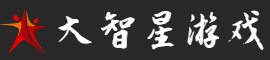话说回来,我最近把《巫师3:狂猎》又装回来了。原因很简单,我看到群里有人说那个次世代的光追效果好像有点不对劲,而且我之前装的几个老版本mod全崩了,心里一咯噔,寻思着,是不是版本又偷偷更新了?玩游戏就讲究个心里有数,版本号不清不楚,晚上睡觉都不踏实。
于是乎,我决定自己动手,把PC和主机上的版本查询方法都彻底走一遍,做个完整的实践记录。毕竟这游戏我PC、PS5都有,都得查明白。

小编温馨提醒:本站只提供游戏介绍,下载游戏推荐89游戏,89游戏提供真人恋爱/绅士游戏/3A单机游戏大全,点我立即前往》》》绅士游戏下载专区
PC端:文件属性直观又暴力
我这人习惯性先从PC端开始搞,毕竟文件都在本地,摸得着看得见。我的《巫师3》主要是通过GOG平台买的,Steam上也有,但GOG版本是我最常玩的。我挨个试了,方法都差不多。
我当时想,最准确的版本号,肯定就写在那个启动程序文件里面。我二话不说,直接定位到了游戏的安装目录。这个步骤很简单,无论是Steam还是GOG,在库里右键点游戏,选择“管理”或者“属性”,通常都能找到“浏览本地文件”的选项,一键直达。
到了文件夹里,我开始找那个执行文件。它叫`*`。找到了之后,我马上进行下一步操作:
- 对`*`文件,我直接点鼠标右键。
- 然后点那个“属性”菜单。
- 在弹出的窗口上面,我切换到了“详细信息”标签页。
果然!那串数字,比方说我当时看到的是4.04或者更新后的4.05,就赫然写在“文件版本”或者“产品版本”那一栏。这个方法简单粗暴,属于老玩家查版本号的常规操作了,但确实是最准确的。PC端,搞定!
主机端:差点把我搞晕的“设置”
查完PC,我寻思我那台吃灰的PS5版也得看看。主机游戏,查版本号总是比PC麻烦那么一丢丢,因为你没法直接去看EXE文件嘛一切都被系统包装得严严实实。
我打开PS5,找到《巫师3》的图标。我的第一反应是直接进游戏设置里找,结果游戏里只显示一些图形设置,版本号藏得很深,压根没找到一个明确的数字。
不行,得换个思路。我记得主机系统通常会在游戏启动前,提供一个管理或者信息查看的界面。于是我退回到主界面,选中了《巫师3》的图标,但我没点进去启动游戏。然后我按了那个手柄上的“Options”键(就是右边那个小小的键)。这个Options键很管用,相当于PC的右键菜单。
按下Options键后,弹出一个菜单,里面有很多选项,比如删除、移动什么的。我仔细看了看,找到一个叫“信息”或者“版本履历”的选项。我点了进去。
PS5界面里,它会把最新的更新包版本号清清楚楚地写在那。比如如果你看到了一个“Ver. 01.*”后面跟着一个“4.04”这样的后缀,你就知道主体的次世代更新是做到哪一步了。这个数字跟PC端主程序文件里看到的数字是对应的。
Xbox平台我也顺便试了下。步骤也是大同小异,选中游戏后,按手柄上的那个“菜单键”(就是有三道杠那个键),也能找到“管理游戏和附加内容”,里面就有版本信息。逻辑都是一样的:版本号通常不在游戏内部设置里,而是在主机系统界面的“信息”或“管理”菜单里。
折腾了这一圈,我发现PC上直接看EXE文件是最快的,简单粗暴。主机上需要记住那个“Options”或者“菜单”键。我的老mod果然是版本更新到4.04之后才崩的。这下心里踏实了,知道该去下哪些最新的mod补丁了。我把这个实践记录分享给跟我一样有点强迫症,非要知道自己版本号的兄弟们,省得你们再摸索一遍。